PS创意教程:皮鞋的创意
2022-12-26 01:38:35
来源/作者: /
己有:38人学习过

14、现在我们来添加一些闪亮的光点效果。复制旧皮靴图层,在复制层上点击鼠标右键-清除图层样式,复制图层上旧皮靴的投影就被删除了。
选择滤镜-渲染-镜头光晕,参数设置如下图所示,确认是在复制上层皮靴的空心位置,光线好像是从里向外散发。
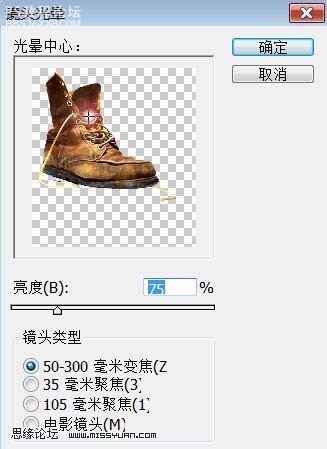

, 15、现在你要做的是使光线从皮靴的里面向外散发,而不是在皮靴的表面,为达到这个效果,选择皮靴复制图层,图层-图层蒙板-显示全部,然后蒙蔽掉所有皮靴部分,从而使得光晕不要太刺眼。
要做到这一步,我们选取大号柔角笔刷,在蒙板上刷去光晕周边的皮靴部分,保留光晕效果。使用柔角笔刷可在这个区域制作出逐渐的褪色的效果。
最后,由于蒙蔽掉一些光晕,使得光晕效果不够明显,要解决这一问题,复制蒙板图层,使得变亮的部分只是皮靴内部的区域。

16、现在选择木纹图层,添加光晕效果(参数设置如下图所示):
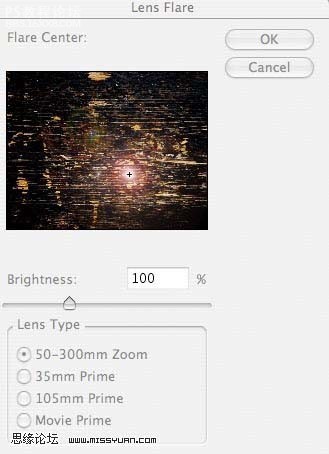

17、现在选择笔刷(颜色#FCA93D),然后设置笔刷,参数设置如下图所示。新建一个层,命名为“火花图层”,从皮靴光源处绘制火花。最后,降低火花图层的不透明度到50%,好像将有更大的火花爆出。
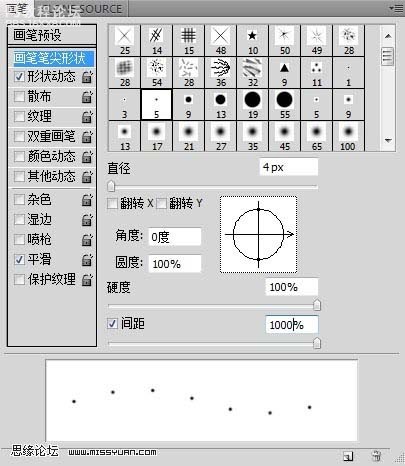
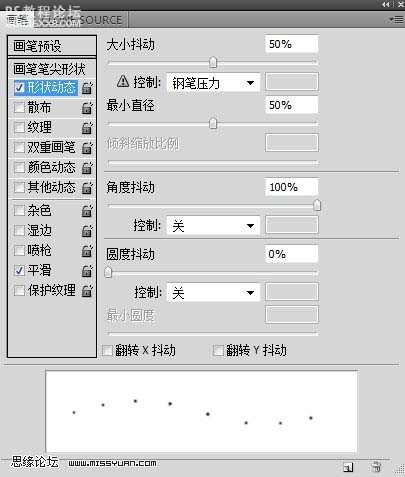
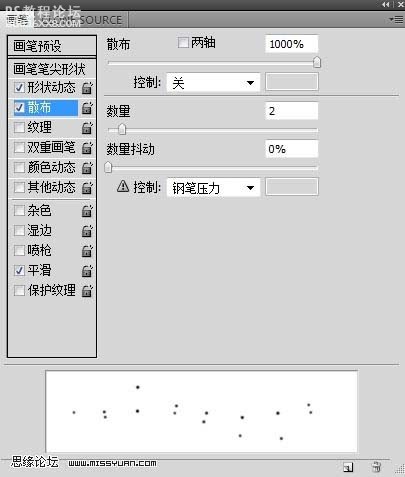

18、将笔刷的直径调到2像素,改变颜色为#FFD555。在图层上方新建一个层,命名为“小火花图层”,在大火花上随意绘制些小火花。

19、选择图层样式-外发光(参数设置如下图所示),这将使小火花产生奇妙的光辉。
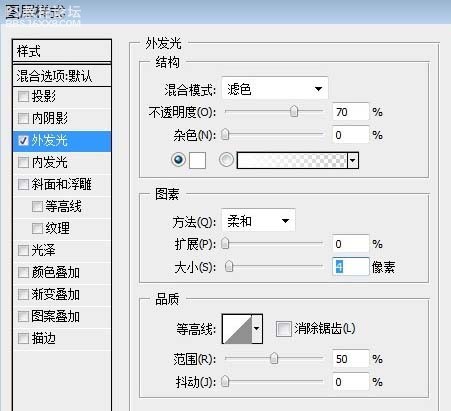

, 20、在图层上方新建一个层,添加一些更小更亮的火花,一些覆盖着皮靴的靴面上。鼠标右键点击前一个图层-复制图层样式,鼠标右键再点击最上面的新图层-粘贴图层样式。

21、选择木纹图层,选取一块木板,复制/粘贴到新图层里,命名为“木板图层1”,图层模式为颜色减淡,不透明度为50%。

22、在木板图层1上,选择图层样式-投影,参数设置如下图所示。选择一个大号柔角低透明度的笔刷,,从左向右刷饰木板,使其渐隐在木纹背景里。
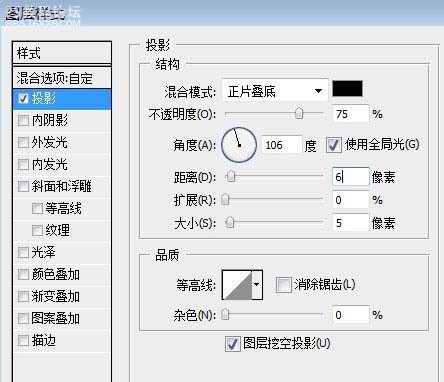

23、我重复这一步骤:复制木板图层1置于稍高的地方,与前相同的投影。但这块木板不太明显,复制一次就可以了。
上一篇:ps合成忧郁颓废的情感写真图教程
下一篇:用ps合成沙漠风暴之门




























